共享试验
本页介绍如何在工作区中与用户、组和服务主体共享MLflow 试验。
注意
访问控制仅在高级计划中提供。
MLflow 试验权限
可为 MLflow 试验分配四个权限级别:“无权限”、“可读取”、“可编辑”和“可管理”。 该表列出了每个权限赋予用户的能力。
注意
不能直接对由 Databricks 存储库中的笔记本创建的 MLflow 试验设置权限。 在存储库级别设置的权限可控制对由存储库中笔记本创建的试验的访问。
| 能力 | 无权限 | 可读取 | 可编辑 | 可管理 |
|---|---|---|---|---|
| 查看运行信息、搜索、比较运行 | x | X | x | |
| 查看、列出和下载运行项目 | x | X | x | |
| 创建、删除和还原运行 | x | x | ||
| 记录运行参数、指标、标记 | x | x | ||
| 记录运行项目 | x | x | ||
| 编辑试验标记 | x | x | ||
| 清除运行和试验 | x | |||
| 修改权限 | x |
工作区管理员对其工作区中所有试验具有“可管理”权限。 用户自动拥有其创建的试验的“可管理”权限。
注意
- 只会对存储在由 MLflow 管理的 DBFS 位置中的项目强制实施试验权限。 有关详细信息,请参阅 MLflow 项目权限。
- 创建、删除和还原试验需要对包含该试验的文件夹拥有“可编辑”或“可管理”访问权限。
- 可以为试验指定“可运行”权限。 它以与“可编辑”相同的方式强制实施。
配置 MLflow 试验权限
本部分介绍如何使用 Azure Databricks 工作区 UI 来管理权限。 还可以使用权限 API 或 Databricks Terraform 提供来管理权限。
必须具有文件的“可管理”权限才能管理其权限。
单击边栏中的“试验”。
单击试验名称。
单击“共享”。 此时将显示权限设置对话框。

在对话框中,单击“选择用户、组或服务主体...” 下拉列表,然后选择用户、组或服务主体。
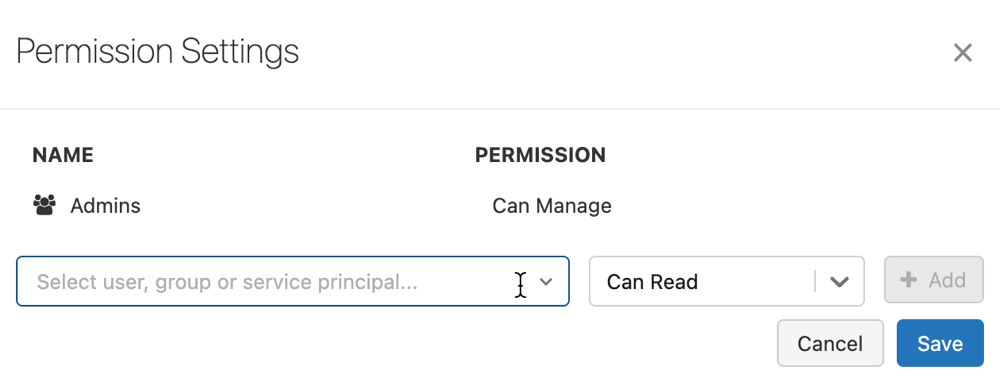
从权限下拉菜单中选择权限。
单击“添加”。
如果要删除权限,请单击与该用户、组或服务主体对应的
 。
。
单击“ 保存”。
MLflow 项目权限
每个 MLflow 试验都有一个“项目位置”,用于存储记录到 MLflow 运行的项目。 从 MLflow 1.11 开始,项目默认会存储在 Databricks 文件系统 (DBFS) 的由 MLflow 管理的子目录中。
MLflow 试验权限适用于存储在这些托管位置中的项目,其前缀为 dbfs:/databricks/mlflow-tracking。 若要下载或记录项目,必须对其关联的 MLflow 试验具有相应级别的访问权限。